
iPadのPagesの概要
Pagesを使えば、テキスト中心のシンプルな文書作成書類から、グラフィックスや面白いフォント処理を施したページレイアウト書類にいたるまで、目的に応じたあらゆる種類の書類を作成できます。
書類を作成するときは、まずテンプレートで作業を始め、好みに合わせてテンプレートに変更を加えます。テンプレートは、書類作成を始めるときの最適な見本となるように、エッセイ、ニュースレター、ブックなどの特定の目的に合わせてデザインされています。
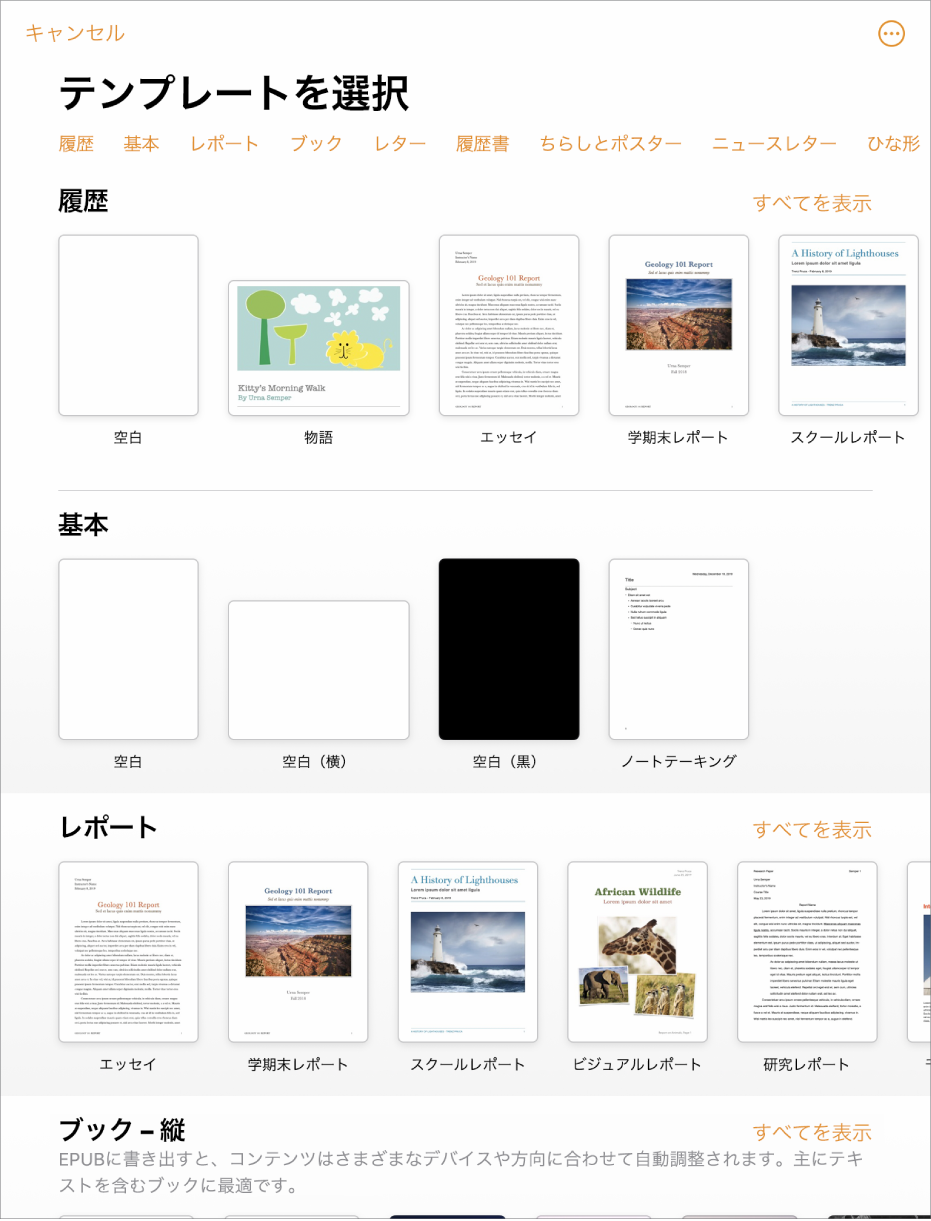
テンプレートを開いたら、独自のテキストを入力したり、プレースホルダグラフィックスを置き換えたり削除したり、新しいオブジェクト(表、グラフ、テキストボックス、図形、線、メディア)を追加したりできます。
書類内のテキストやオブジェクトを変更するには、テキストまたはオブジェクトを選択し、![]() をタップしてから、コントロールを使用して、テキストのフォント、色、またはサイズを変更したり、ドロップシャドウをイメージに追加したりします。オブジェクトを追加するには、
をタップしてから、コントロールを使用して、テキストのフォント、色、またはサイズを変更したり、ドロップシャドウをイメージに追加したりします。オブジェクトを追加するには、![]() をタップしてから、追加したいタイプのオブジェクトのボタンをタップします。
をタップしてから、追加したいタイプのオブジェクトのボタンをタップします。
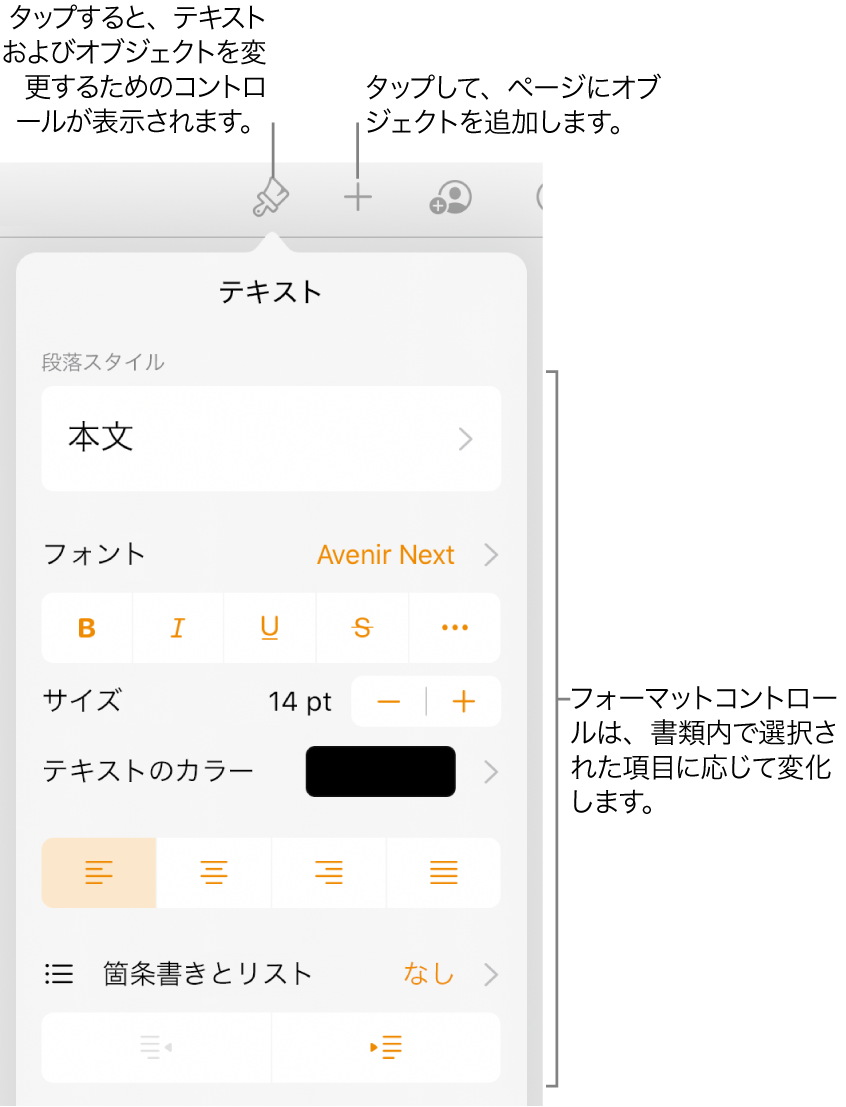
オブジェクト(イメージ、図形、グラフ、表、またはセル)を選択してから ![]() をタップすると、選択したオブジェクトのタイプのフォーマットコントロールが表示されます。
をタップすると、選択したオブジェクトのタイプのフォーマットコントロールが表示されます。
選択したテキストまたはオブジェクトの外観は、新しいスタイルを適用することですばやく変更できます。別のスタイルをタップして、オブジェクトの外観を変更できます。また、スタイルオプションを使用すると、オブジェクトの外観を自由にカスタマイズできます。
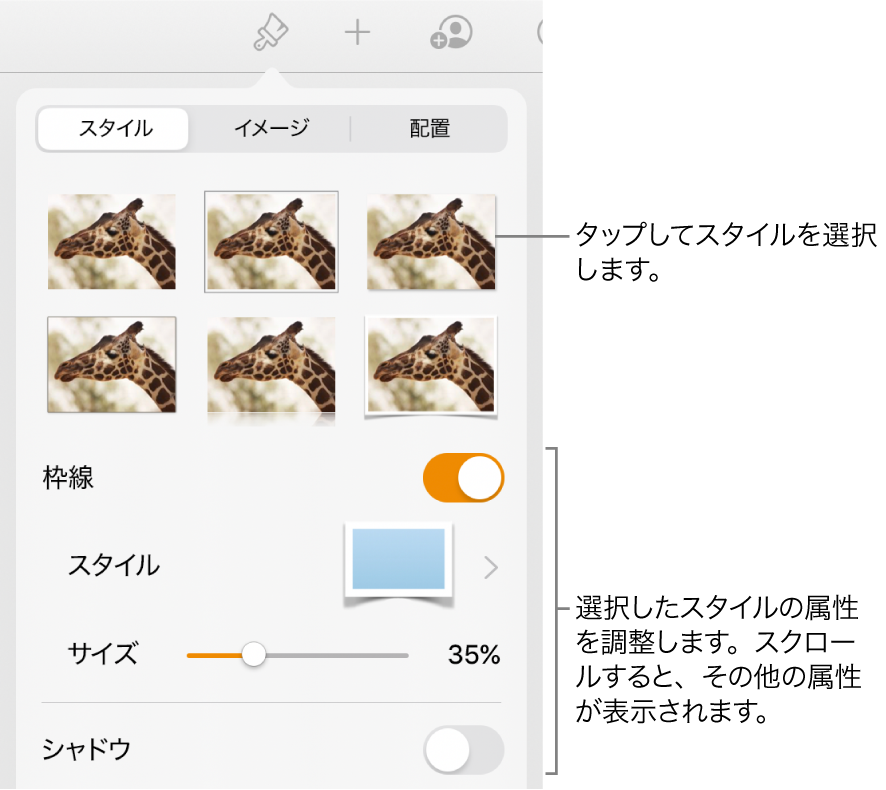
このガイドは、iPadでPages 10.0を使い始める際に役立ちます。iPadでPagesのバージョンを確認するには、「設定」 ![]() >「Pages」と選択します。
>「Pages」と選択します。
Pagesを使い始めるには、下の「関連項目」リンクのいずれかをタップします。または、このページの上部付近にある「目次」ボタンをタップすると、このユーザガイドのすべてのトピックが表示されます。Apple Booksからガイドをダウンロードすることもできます(利用可能な場合)。